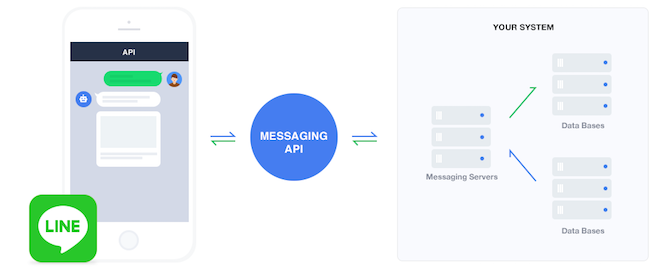この記事では、「Messaging API」を利用したLINE BOTの作り方を紹介します。
Twitter Botをつくり方を紹介しようと思っていたのですが、全然APIが承認されないので熱が冷めないうちにLINE Botをつくることにしました。
【Twiter APIの申請の仕方はこちら】
LINE Botも比較的簡単なコードで作ることができます。また、対話ができるためTwitter Botとはまた違ったアイデアがカタチにできるのが特徴です。
折角なので、Twitter Botはレンタルサーバーでの運用の仕方を紹介するので、LINE BotはHerokuでの運用にするなどなるべく被らないようにしていくので、よかったら両方やってみてください。(Twitter BotはAPIの申請待ちで休止中)
目次
今回つくるのは、「えらい!!!BOT」
今回サンプルとして作成するLINE BOTは、「えらい!!!BOT」です。
作ったLINE Botを友達登録し、今日やったことを打ち込んでみてください。
すると、「〇〇して、えらい!!!」と言ったことに、文章を追加して返してきます。
「えらい!!!BOT」の進め方
LINE Botの作成の流れとしては、
- Messaging APIを使うためのチャンネルを作成
- Herokuの準備
- LINE Botを作る
の3回構成の予定です。この記事は、その第1回目です。
LINE Botを作るために必要なもの
それでは、まずLINE Botを作るために必要なものを紹介します。
Messaging API
Messaging APIは、ユーザー個人に合わせた体験をLINE上で提供するボットを作成することができるAPIです。
Messaging APIを作成するためには、LINE Developersのアカウントを必要です。アカウント作成時に、LINEのアカウントが必要になりますが、普段使っているLINEアカウントで大丈夫です。
ちなみに、スマホを持っていなくてもパソコンで始める方法もあるので、この記事(外部サイト)を参考にアカウントを作っておいてください。
サーバー
今回の説明では、PaaS(Platform as a Service)と呼ばれるアプリケーションを実行するためのプラットフォームの1つである Heroku ![]() を使います。
を使います。
無料枠があるので、今回はそれを使っていきたいと思います。
【手順1】Messaging APIを使うためにチャンネル作成しよう!
Messaging APIとは
Messaging APIを使うと、ボットアプリのサーバーとLINEプラットフォームの間でデータを交換できます。ユーザーがボットにメッセージを送るとwebhookがトリガーされ、LINEプラットフォームからボットアプリのサーバーのwebhook URLにリクエストが送信されます。すると、ボットアプリのサーバーからLINEプラットフォームに、ユーザーへの応答リクエストが送信されます。リクエストは、JSON形式でHTTPSを使って送信されます。
引用:LINE Developersより
引用にもあるように、友達登録したLINEユーザーに一斉または、個別メッセージを送ったり、LINEユーザーからのメッセージに応答できるチャットボットを作ることができます。
商用利用する場合は、有料プランを使わないといけないのですが、友達登録が50人までと制限があるもののDeveloper Trialが無料で使えるので、今回はそちらを使っていきます。
1. LINE Developersアカウントを作成
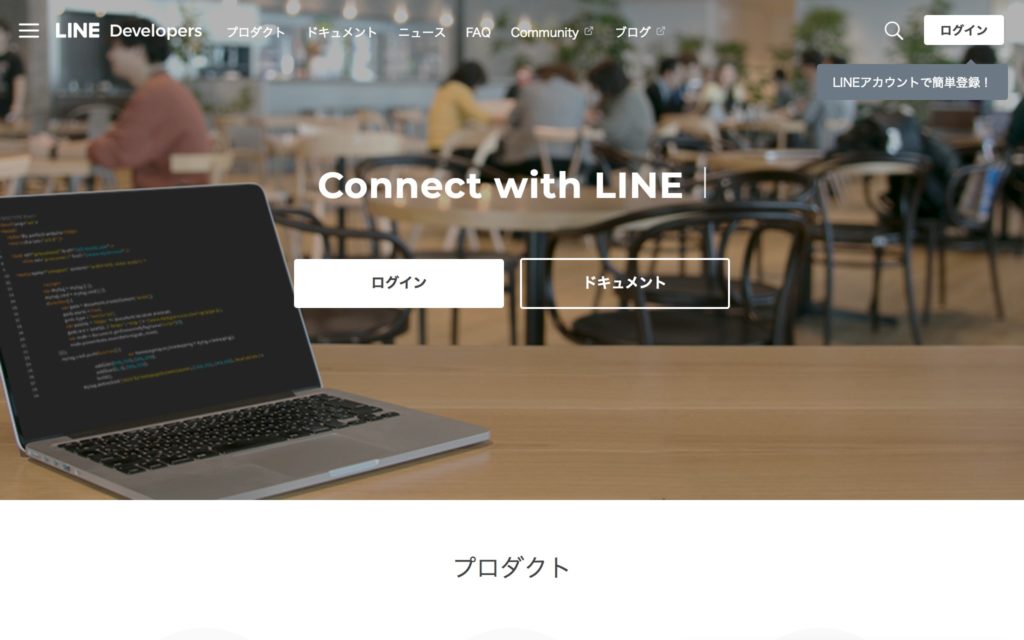
LINE Developersサイトにアクセスして右上の「ログイン」ボタンを押します。
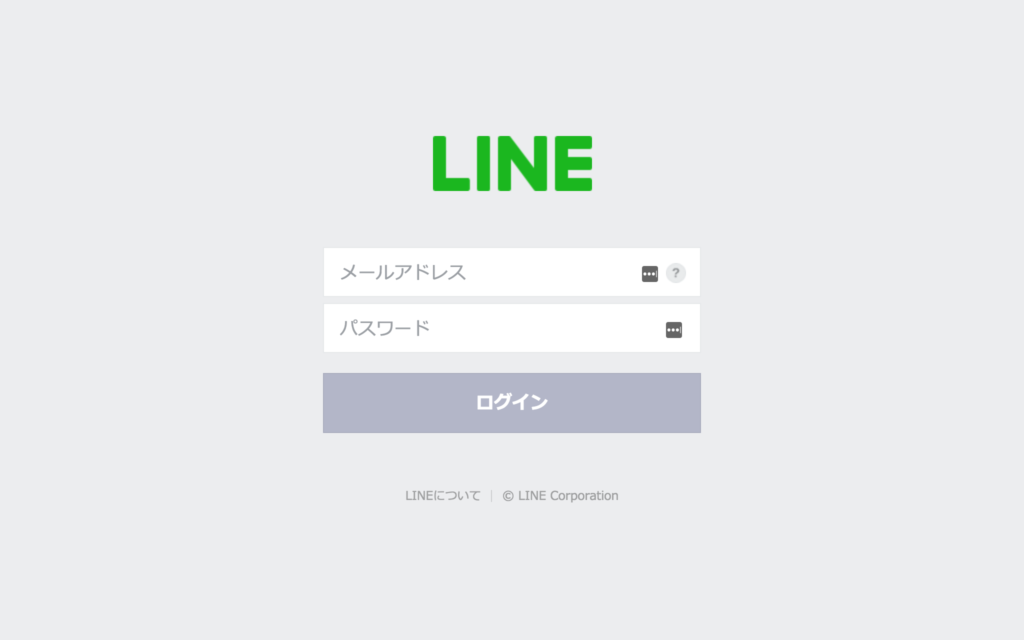
ログイン画面が出てくるので、LINEアカウントへのログインに利用しているメールアドレスとパスワードを用いて、LINE Developersコンソールにログインします。
2.開発者として登録する(初回ログイン時のみ)
名前とメールアドレスを入力して、LINE Developersコンソールで開発者アカウントを作成します。
3. 新規プロバイダーを作成する
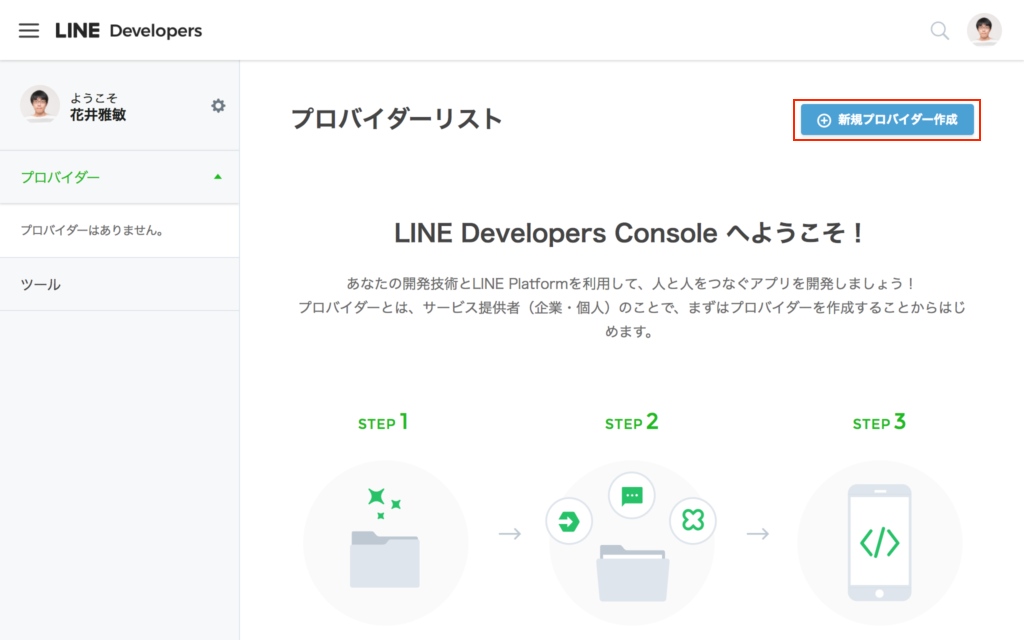
ログインできるとこのような画面になるので、右上の「新規プロバイダー作成」ボタンを押します。
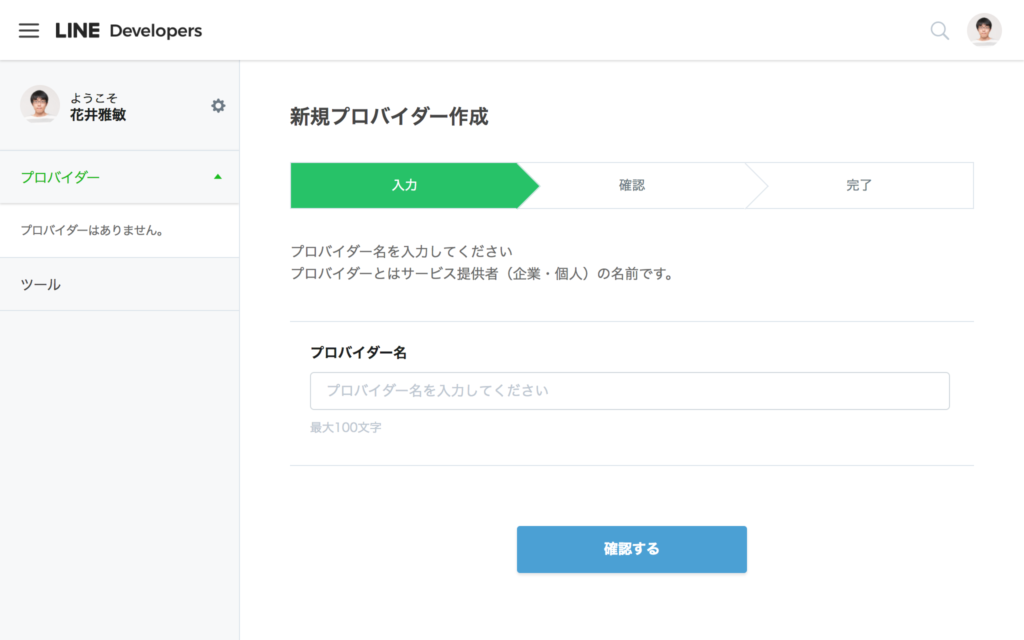
プロバイダー名(サービス提供者名)を入力して「確認する」ボタンを押します。
4. チャンネルを作成する
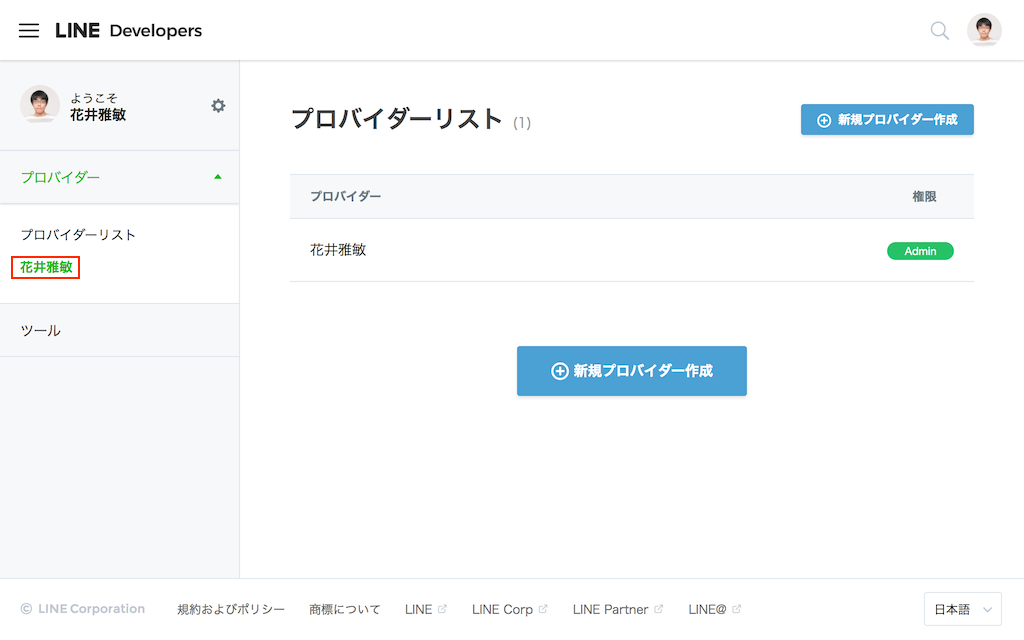
左のサイドバーのプロバイダーリストから先ほど作ったプロバイダー名をクリックします。
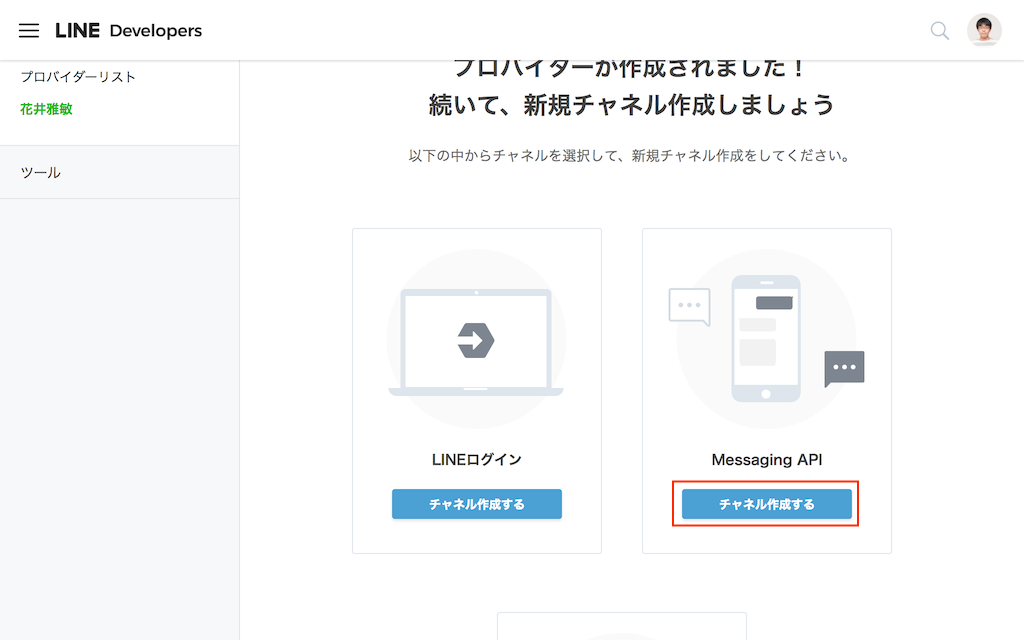
この画面が表示されるので、右下にあるMessaging APIの「チャンネル作成」ボタンを押します。
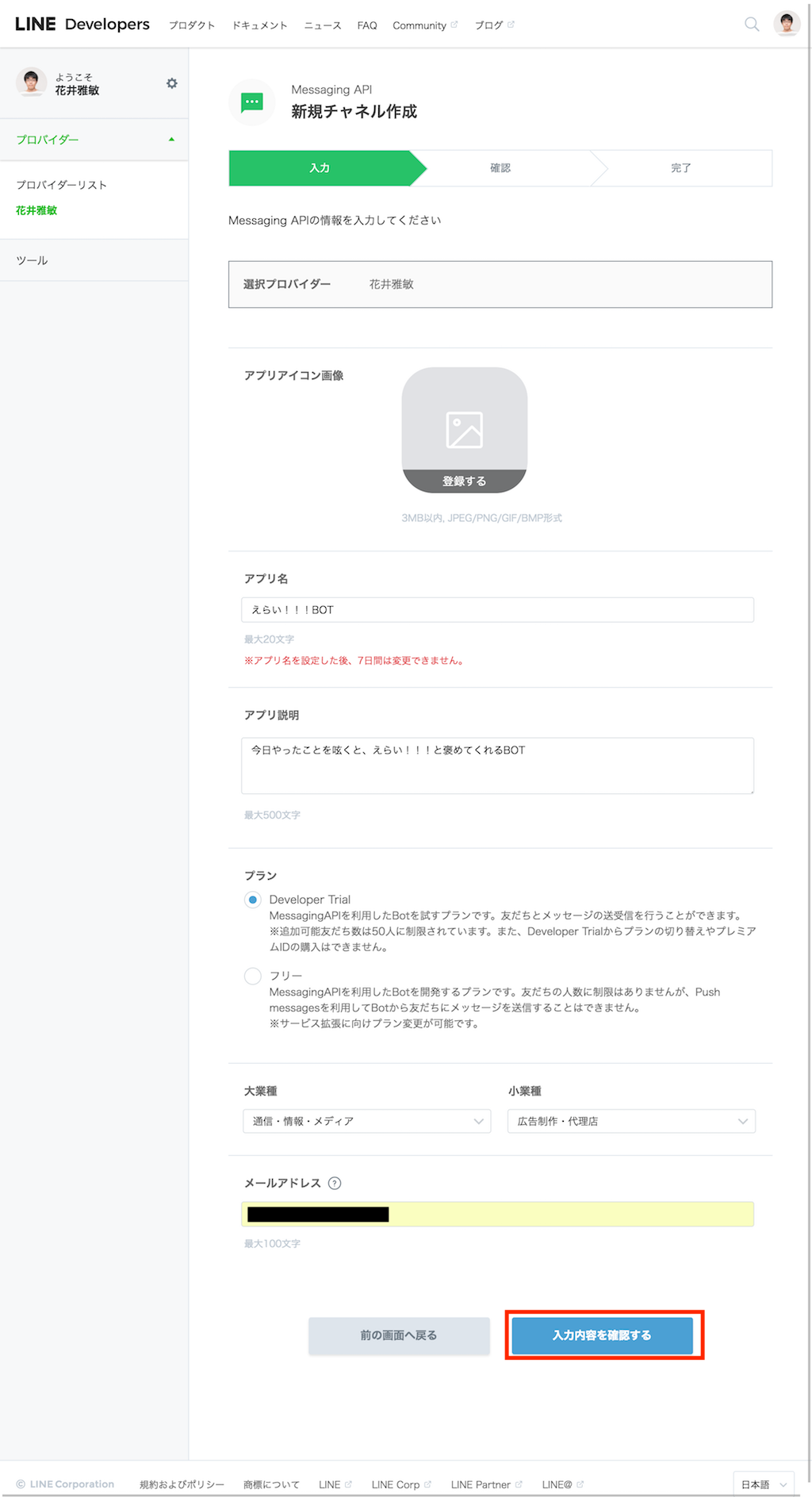
アプリ名、アプリ説明、プラン、大業種、小業種、メールアドレスを入力し、「入力内容を確認する」ボタンを押します。
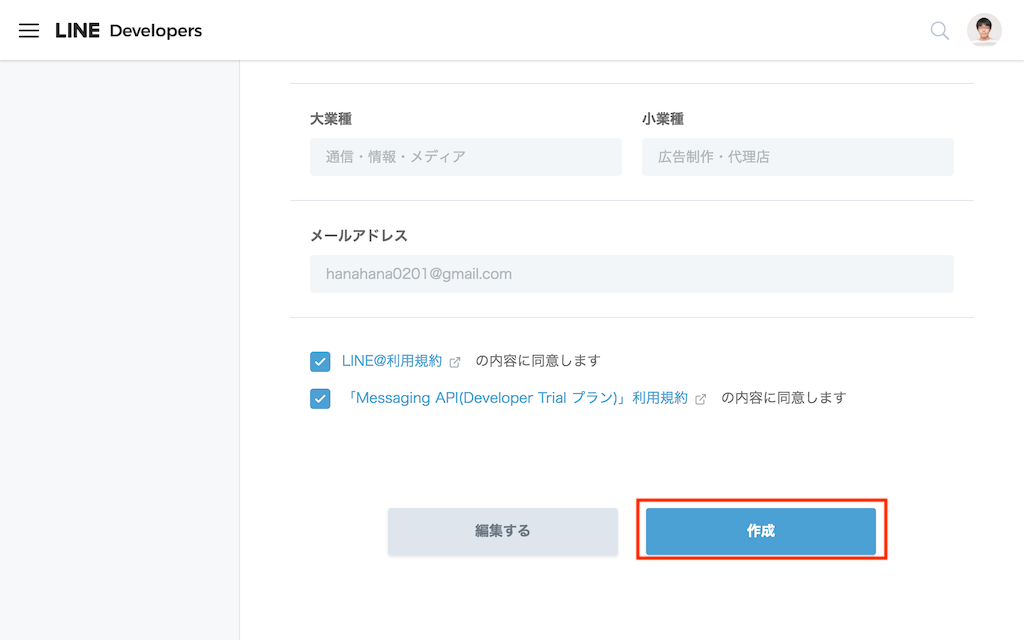
確認画面が表示されるので、利用規約の内容を確認して同意して、「作成ボタン」を押します。
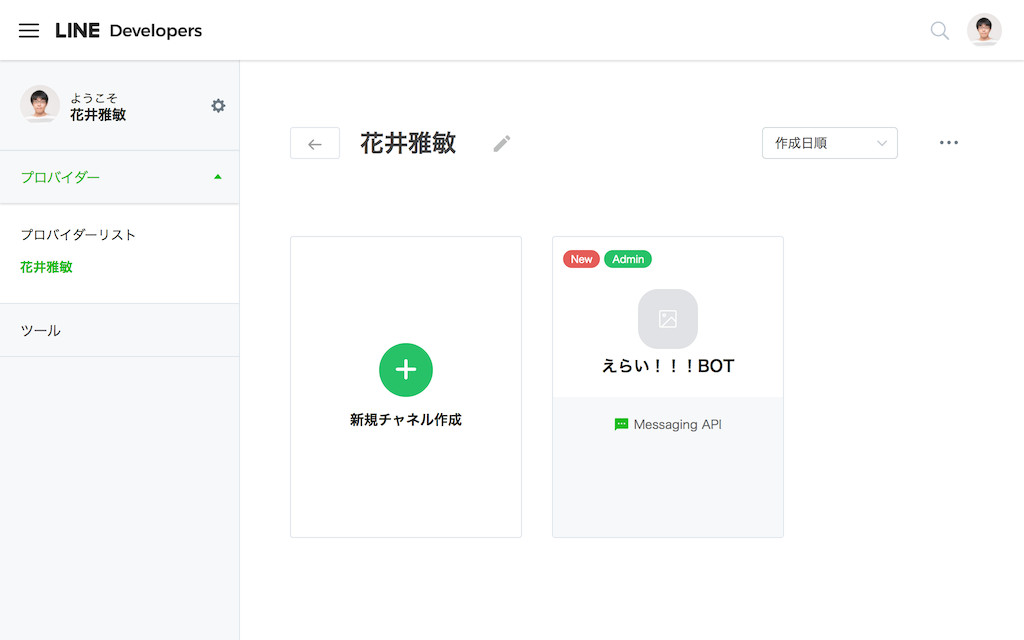
すると、このように新しいチャンネルが作成できました。
まとめ
今回は、作るLINE Botの概要とMessaiging APIを使うためのチャンネル作成の手順まで開設しました。
次は、Herokuにデプロイする準備について説明します。
【追記】書きました。続きは下記の記事をどうぞ。



 masatoshihanai.com
masatoshihanai.com